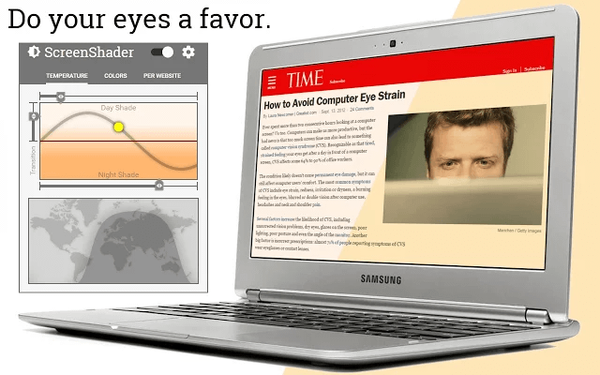Screen Translator - penerjemah layar untuk menerjemahkan teks dari area layar, digunakan jika tidak mungkin menerjemahkan dengan cara biasa. Menggunakan penerjemah layar, pengguna memilih teks dari area mana saja dari layar, dan kemudian menerima terjemahan dari teks yang dikenali.
Di Internet, ketika mengunjungi situs-situs dalam bahasa asing, sangat umum bahwa tidak semua elemen desain halaman web terbuka dapat diterjemahkan menggunakan penerjemah online. Pengguna menerima terjemahan dari bagian utama halaman, dan apa yang ditunjukkan oleh beberapa elemen, misalnya menu, apa yang ditulis pada tombol atau pada elemen lain dari desain situs, tidak diketahui.
Konten:- Fitur Penerjemah Layar
- Pengaturan Penerjemah Layar
- Cara menggunakan Penerjemah Layar
- Kesimpulan artikel
Dalam situasi lain, perlu menerjemahkan teks dalam gambar atau dalam foto. Ini bukan tugas yang mudah bagi pengguna rata-rata..
Beberapa situs menggunakan perlindungan salinan, yang membuatnya sulit untuk memilih dan menyalin teks yang diinginkan. Ketika perlindungan diaktifkan pada halaman situs, tidak mungkin untuk menyalin sesuatu karena fakta bahwa tombol kanan mouse dinonaktifkan, atau terjemahan menggunakan penerjemah online tidak berfungsi pada situs tersebut..
Sebuah pesan dalam bahasa asing muncul di jendela program yang diluncurkan, tetapi pengguna tidak mengerti apa yang harus ia lakukan. Jika program ini dalam bahasa asing, banyak elemen desain atau kontrol aplikasi tidak dapat dipahami. Sistem operasi Windows dapat menampilkan pesan dalam bahasa Inggris. Untuk respons yang benar, Anda harus menerima terjemahan dari pesan tersebut.
Dalam situasi seperti itu, pengguna mengalami kesulitan yang signifikan dalam menerjemahkan teks dari gambar, elemen situs, dari jendela pesan yang berasal dari perangkat lunak.
Anda dapat mengatasi masalah tersebut menggunakan program Screen Translator gratis. Screen Translator menerjemahkan teks yang dipilih dari layar komputer.
Fitur Penerjemah Layar
Screen Translator akan membantu terjemahan dalam kasus-kasus berikut:
- Terjemahan teks dari gambar, foto, infografis.
- Terjemahan teks di jendela program, menu, di pesan sistem, di game.
- Terjemahan teks dari elemen antarmuka, menu atau desain situs.
- Jika perlindungan salinan diaktifkan pada halaman situs.
Agar program berfungsi dengan baik, kondisi berikut ini diperlukan:
- Akses internet permanen.
- Program atau gim yang perlu Anda kenali dan kemudian terjemahkan teks tidak akan berfungsi dalam mode layar penuh.
Untuk menerima terjemahan dalam Screen Translator, cukup pilih bagian layar yang diinginkan, aplikasi akan secara otomatis melakukan optical recognition (OCR), dan kemudian tampilkan terjemahannya..
Aplikasi ini berjalan dalam bahasa Rusia di sistem operasi Windows dan Linux. Ini adalah proyek sumber terbuka, semua sumber aplikasi dan paket bahasa ada di GitHub.
Untuk mengunduh Screen Translator, kunjungi situs web resmi pengembang program Gres.
Unduhan Penerjemah LayarDua versi program ditawarkan untuk diunduh: penginstal daring dan file untuk memasang luring (penerjemah layar luring). Selama instalasi online, pengguna perlu memilih bahasa yang diperlukan untuk diunduh, dan untuk instalasi offline, program sudah menyertakan bahasa utama untuk pengakuan. Perlu diingat bahwa karena paket bahasa tambahan, ukuran ruang yang ditempati oleh program pada disk komputer akan meningkat secara signifikan..
Bahasa tambahan dapat diunduh melalui tautan dari GitHub, yang tersedia di situs web resmi. Ada versi portabel dari Screen Translator Portable, di mana Anda perlu menginstal bahasa sendiri.
Saat memasang Screen Translator di komputer, perhatikan kemampuan untuk menambahkan program ke autorun. Jika Anda perlu autorun setelah beberapa saat, tambahkan aplikasi untuk memuat otomatis dengan cara ini.
Pengaturan Penerjemah Layar
Ikon Penerjemah Layar yang sedang berjalan terletak di area notifikasi. Klik kanan padanya, pilih "Pengaturan" di menu konteks.
Di jendela "Pengaturan", di tab "Umum", parameter kombinasi tombol pintas untuk melakukan operasi yang diperlukan ditampilkan: "Capture", "Re-capture", "Show", "Copy".
Output dari hasil tersedia di "Jendela" atau di "Baki" (area notifikasi), pengaturan untuk menerima pembaruan.
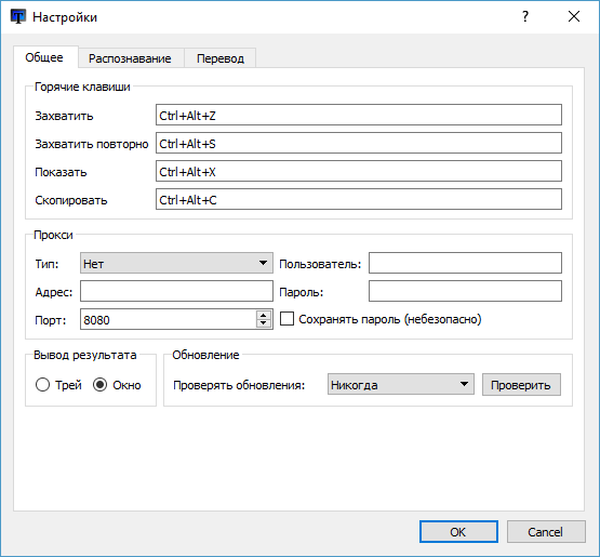
Di tab "Pengenalan", bahasa pengenalan dipilih, opsi "Zoom" disesuaikan (ukuran teks di jendela terjemahan yang dikenali, disarankan untuk memilih dari 5 hingga 10).
Di area "Koreksi", koreksi dilakukan jika pengenalan teks terus-menerus diperoleh dengan kesalahan yang sama.
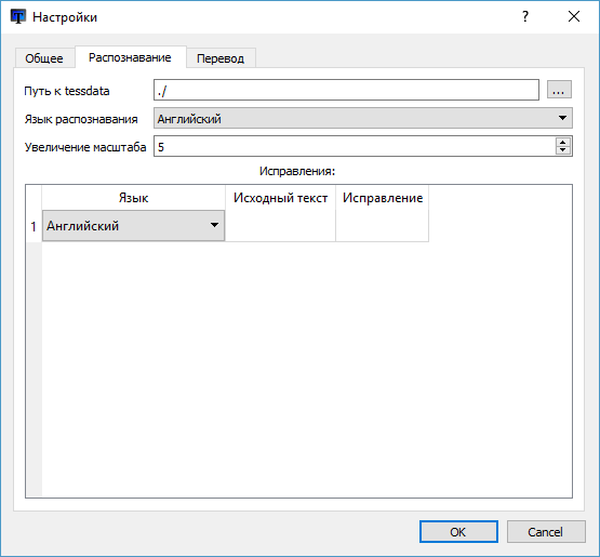
Pada tab "Terjemahan" waktu maksimum untuk menampilkan terjemahan diatur, bahasa hasilnya, para penerjemah dipilih.
Anda mungkin juga tertarik dengan:- Penerjemah foto online - 5 cara
- ABBYY Screenshot Reader - tangkapan layar dan pengenalan teks
- Terjemahan suara menjadi teks - 7 cara
Penerjemah diatur dalam urutan tertentu. Pengguna dapat menarik penerjemah yang diinginkan di atas yang lain untuk menggunakannya sebagai utama.
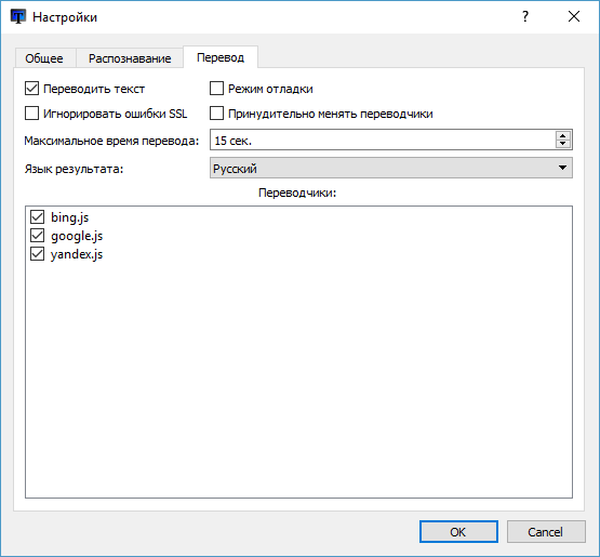
Setelah melakukan perubahan pada pengaturan program, jangan lupa klik tombol "OK".
Cara menggunakan Penerjemah Layar
Sekarang mari kita lihat bagaimana Penerjemah Layar bekerja..
Untuk menangkap layar, di area notifikasi, klik kanan pada ikon program, pilih item menu "Capture". Dengan cara lain, Anda dapat memulai penangkapan menggunakan "hot keys" keyboard: "Ctrl" + "Alt" + "Z".
Pilih area yang diinginkan di layar dengan kursor mouse. Dalam contoh ini, saya menyoroti teks yang perlu diterjemahkan di jendela program yang sedang berjalan.
Setelah pengenalan teks yang diambil, terjemahan akan muncul di bawah area yang dipilih.

Dengan mengklik kanan pada area yang dipilih, tindakan berikut dapat dipilih dari menu konteks:
- Kenali bahasa lain - beralih untuk mengenali bahasa lain.
- Terjemahkan ke bahasa lain - pilih bahasa di mana teks yang diambil harus diterjemahkan.
- Salin ke papan klip - salin teks yang diterjemahkan ke papan klip, misalnya, untuk ditempelkan ke editor teks.
- Salin gambar ke papan klip - salin gambar saat ini ke papan klip.
- Teks yang dikenali dengan benar - koreksi kesalahan dalam terjemahan manual dari teks yang dikenali.

Program ini memiliki dua opsi tambahan:
- Setelah mengklik ikon program dengan tombol kiri mouse, terjemahan terakhir yang dieksekusi menggunakan program akan muncul di layar.
- Mengklik tombol tengah mouse (roda) menyalin teks yang dikenali ke clipboard.
Dengan cara yang sama, Anda dapat menerjemahkan teks yang tidak bisa dipahami ke dalam Penerjemah Layar selama permainan komputer. Satu-satunya syarat: permainan tidak boleh berjalan dalam mode layar penuh.
Kesimpulan artikel
Program gratis, Screen Translator, digunakan untuk menerjemahkan teks pada layar PC: dari gambar yang diambil, elemen situs, program atau antarmuka game. Program mengenali teks di jendela yang dipilih, dan kemudian menampilkan terjemahan. Teks yang dikenal dapat disalin ke clipboard untuk digunakan di masa mendatang..
Publikasi terkait:- Cara menyalin teks di jendela Windows atau di jendela program
- QTranslate - Penerjemah Online Gratis
- Dicter - Penerjemah Online Gratis
- Lingoes - program terjemahan